सामग्री सारणी
फाँटची मोठी निवड ग्राफिक डिझायनर्ससाठी आवश्यक आहे कारण तुम्हाला कदाचित वेगवेगळ्या डिझाइन प्रोजेक्टसाठी वेगवेगळे फॉन्ट हवे असतील. उदाहरणार्थ, उन्हाळ्याच्या व्हिब डिझाइनसाठी तुम्ही तंत्रज्ञान-शैलीचा फॉन्ट वापरणार नाही, बरोबर?
जरी Adobe Illustrator कडे आधीपासून निवडण्यासाठी बरेच फॉन्ट आहेत, परंतु हे खरे आहे की त्यापैकी बरेच फार कलात्मक नाहीत. किमान माझ्यासाठी, मला अनेकदा माझ्या कलाकृतीमध्ये वापरण्यासाठी अतिरिक्त फॉन्ट शोधावे लागतात.
या लेखात, तुम्ही Adobe Illustrator मध्ये फॉन्ट जोडण्याचे दोन मार्ग शिकाल. दोन्ही पद्धती अतिशय सोप्या आहेत आणि त्या इलस्ट्रेटर प्रोग्राम न वापरता करता येतात.
टीप: या ट्युटोरियलमधील सर्व स्क्रीनशॉट मॅक ऑपरेटिंग सिस्टमवरून घेतले आहेत. विंडोज किंवा इतर प्रणाली वेगळ्या दिसू शकतात.
पद्धत 1: Adobe Fonts
तुम्हाला Adobe Fonts मधून फॉन्ट शैली वापरायची असल्यास, तुम्हाला Adobe Illustrator मध्ये वापरण्यासाठी ते डाउनलोड करण्याचीही गरज नाही. तुम्हाला फक्त सक्रिय करा बटणावर क्लिक करण्याची आवश्यकता आहे.
चरण 1: Adobe Fonts मधून फॉन्ट निवडा. तुम्ही सर्व फॉन्ट्स वर गेल्यास, तुम्ही वेगवेगळ्या टॅग आणि कॅटेगरी आणि गुणधर्मांनुसार फॉन्ट शोधू शकता.

तुम्हाला वापरायचा असलेल्या फॉन्टवर क्लिक करा आणि ते तुम्हाला फॉन्ट पृष्ठावर घेऊन जाईल. उदाहरणार्थ, मी बिलो क्लिक केले.

चरण 2: क्लिक करा फॉन्ट सक्रिय करा आणि तुम्हाला एक संदेश दिसेल जो तुम्हाला कळेल की तुम्ही फॉन्ट यशस्वीरित्या सक्रिय केला आहे.

तुम्ही सक्रिय करू शकताएकाच फॉन्ट कुटुंबातील एकाधिक फॉन्ट शैली (ठळक, पातळ, मध्यम, इ.)
बस! आता तुम्ही ते थेट कॅरेक्टर पॅनलवरून वापरू शकता.

पद्धत 2: फॉन्ट डाउनलोड करा
जेव्हा तुम्ही वेबवरून फॉन्ट डाउनलोड करता, ते सहसा OTF किंवा TTF फॉरमॅटमध्ये असतात. Adobe Illustrator मध्ये वापरण्यासाठी तुम्हाला ते तुमच्या संगणकावर इंस्टॉल करावे लागतील.
तुम्हाला अनेक वेबसाइट्सवर सर्व प्रकारचे फॉन्ट सापडतील परंतु तुम्हाला फॉन्ट व्यावसायिक वापरासाठी वापरायचे असल्यास परवाना माहिती तपासण्याचे सुनिश्चित करा.
तसे, मी नुकतेच हाताने बनवलेले काही कर्सिव्ह फॉन्ट तयार केले आहेत आणि ते वैयक्तिक आणि व्यावसायिक वापरासाठी पूर्णपणे विनामूल्य आहेत 😉
स्टेप 1: फॉन्ट डाउनलोड करा. तुमच्या डाउनलोड फोल्डरमध्ये झिप फाइल आपोआप सेव्ह केली जावी.

स्टेप 2: फाईल अनझिप करण्यासाठी डबल क्लिक करा आणि तुम्हाला फॉन्ट फॉरमॅट फाइल दिसेल (एकतर .otf किंवा .ttf). या प्रकरणात, ते .ttf आहे.

चरण 3: .ttf फाइलवर डबल क्लिक करा आणि क्लिक करा. फॉन्ट स्थापित करा .

आता तुम्हाला ते वापरता आले पाहिजे. Adobe Illustrator मध्ये मजकूर जोडा आणि अक्षर पॅनेलमधून फॉन्ट शोधा.
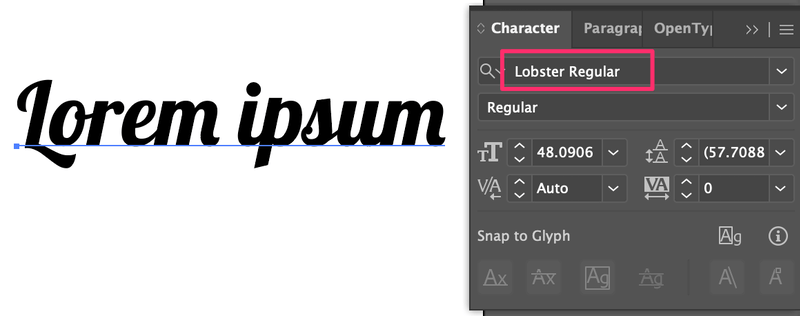
निष्कर्ष
तुम्ही सॉफ्टवेअरमध्येच काहीही न करता Adobe Illustrator मध्ये फॉन्ट जोडू शकता कारण एकदा तुम्ही तुमच्या संगणकावर फॉन्ट स्थापित केल्यानंतर, तो Adobe Illustrator मध्ये वापरण्यासाठी आपोआप उपलब्ध होईल.
तुम्हाला Adobe Font वरून फॉन्ट वापरायचा असल्यास, तुम्हाला काहीही डाउनलोड करण्याचीही गरज नाही,फक्त फॉन्ट सक्रिय करा आणि त्याचा वापर करा.

